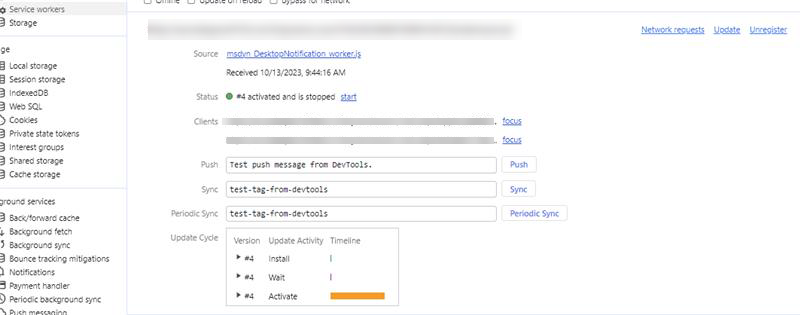Gerir definições e modelos de notificação
Nota
As informações de disponibilidade de caraterísticas são as seguintes.
| Dynamics 365 Contact Center — incorporado | Dynamics 365 Contact Center — Autónomo | Dynamics 365 Customer Service |
|---|---|---|
| Sim | Sim | Sim |
Quando uma notificação é enviada a um agente, ela exibe determinadas informações, como o cliente de quem a solicitação de conversa está chegando, o período de tempo limite após o qual a notificação desaparece e os botões aceitar e rejeitar.
Como administrador, integrador de sistemas ou parceiro, pode utilizar os modelos de origem para notificações ou criar os seus próprios. Um modelo de notificação é uma combinação de informações reutilizáveis relacionadas com notificações. O modelo é usado para configurar que informações precisam de ser exibidas aos agentes e supervisores para uma conversa, escalamento, transferência ou consulta.
Notificações da ambiente de trabalho
Para um funcionamento ideal das notificações do ambiente de trabalho, certifique-se de que está a utilizar os browsers suportados mais recentes, conforme especificado nos requisitos de sistema.
As notificações de ambiente de trabalho ajudam a garantir que os agentes não perdem quaisquer pedidos de conversação. Com base na sua configuração, os agentes podem receber alertas de notificação no ambiente de trabalho sempre ou quando a aplicação Customer Service workspace ou Omnicanal para Customer Service não estiver em foco. Alguns cenários em que a aplicação não está em foco poderão incluir:
- O agente minimiza o aplicativo.
- O agente está a trabalhar noutro janela do browser.
- O agente está a trabalhar noutro separador do browser.
- O agente está a utilizar dois ecrãs e está no ecrã que não tem a aplicação Customer Service workspace nem Omnicanal para Customer Service.
Nota
A versão antiga do Microsoft Edge não é suportada para notificações de ambiente de trabalho.
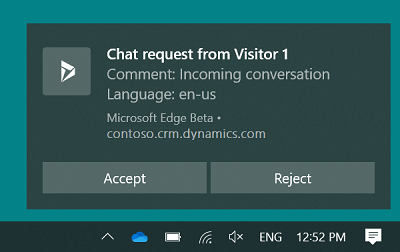
Os agentes podem aceitar ou rejeitar o pedido de conversação ao selecionar um botão na notificação da área de trabalho. Quando um agente aceita a conversa, a aplicação é ativada e apresentada ao agente e uma sessão é iniciada.
Se o agente selecionar o corpo da mensagem de notificação e não um botão, a aplicação torna-se ativa e a notificação é apresentada ao agente na aplicação. Em seguida, o agente pode optar por aceitar ou rejeitar a conversa ao selecionar o botão adequado.
Poderá configurar o tempo de espera e a notificação é apresentada ao agente de acordo com esta hora, mas o tempo de espera não é apresentado na notificação. O tema da notificação da área de trabalho baseia-se no tema e nas definições do sistema operativo Windows.
Nota
- As notificações do ambiente de trabalho não funcionarão quando o browser for aberto em modo incógnito ou se a assistência de foco estiver ligada no seu sistema operativo Windows 10.
- Se a opção de notificação do browser nativo estiver desativada, a notificação será mostrada numa interface de utilizador diferente.
Permitir que um browser mostre notificações
Para receberem notificações da área de trabalho, os agentes têm de permitir que o respetivo browser (Microsoft Edge ou Google Chrome) as mostre. Quando um agente recebe uma notificação do browser, tem de selecionar Permitir. Com base nos seus requisitos, pode ativar ou desativar notificações nas definições do browser.
Além disso, como Administrador, poderá definir a permissão de notificação do browser através da política de grupo.
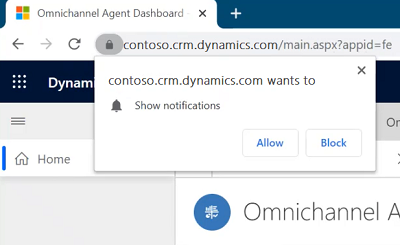
Para garantir que os agentes recebam as notificações, recomendamos que você habilite as seguintes configurações:
- As definições de notificação no Windows estão definidas como Ativadas.
- As notificações para o seu site de instância do Dynamics 365 estão definidas como Ativadas.
- Não perturbe na configuração do Windows está definida como Desativado.
- Ative o trabalhador do serviço na consola do programador.
Campos de notificação
Os campos mostrados na notificação baseiam-se na configuração do modelo de notificação. Para saber mais, consulte Campo dinâmico para o cabeçalho do campo de notificação e Criar um modelo de notificação.
Campos dinâmicos para cabeçalho de campo de notificação
Um campo dinâmico é um parâmetro de substituição que é preenchido em runtime com base nas variáveis de contexto.
A notificação mostra determinados campos e valores, denominados Cabeçalho do campo e Valor respetivamente.
Por exemplo, um cliente Kenny Smith inicia uma conversa. Quando o agente vê a notificação, apresenta o Nome do Cliente como Vitor Santos.
Neste caso, o Cabeçalho do campo é o Nome do Cliente e o Valor é Kenny Smith.
Para que a aplicação identifique o nome do cliente como Kenny Smith, como administrador, deve configurar os campos dinâmicos como o valor. O sistema Omnicanal substitui o campo dinâmico pelo valor real extraído com base nas variáveis de contexto.
A aplicação suporta os seguintes campos dinâmicos:
| Campo dinâmico | Descrição |
|---|---|
{customerName} |
Nome do cliente que inicia a conversa. |
{caseId} |
GUID de um caso. O ID do caso só é apresentado se um caso estiver ligado à conversa. |
{caseTitle} |
Título do incidente. O título do caso só é apresentado se um caso estiver ligado à conversa. |
{queueId} |
GUID de uma fila. |
{visitorLanguage} |
O idioma em que o cliente inicia a conversa. |
{visitorDevice} |
O dispositivo do cliente que inicia a conversa. |
{entityRoutingLogicalName} |
Nome da entidade se a notificação for para registos de entidade. |
{customerEntityName} |
Nome da entidade (entidade de contacto ou de conta) se o cliente estiver autenticado. |
{customerRecordId} |
GUID da entidade (entidade de contacto ou de conta) se o cliente estiver autenticado. |
{<name of the pre-chat survey question>} |
Todas as perguntas de pesquisa pré-chat configuradas para um fluxo de trabalho podem ser usadas como lesma. O formato é o mesmo que a pergunta. |
Gerir modelos
Modelos de notificação prontos a usar
Para os canais suportados, o Customer Service fornece-lhe modelos de notificação de origem que pode usar no seu ambiente. Quando anexa o modelo de notificação pronto a usar, as definições predefinidas são utilizadas nas notificações. Para clientes cujo registo existe no Dynamics 365, são utilizadas as definições no modelo autenticado para notificações. Se os detalhes do cliente não estiverem disponíveis no Dynamics 365, as configurações no modelo não autenticado serão usadas para exibir as notificações. Para obter informações sobre o comportamento de notificações e sobre o que as notificações apresentam aos agentes, consulte notificações para agentes.
Os modelos prontos a usar são os seguintes.
| Canal/Entidade | Consulta | Autenticado | Não autenticado | Transferência | Outro |
|---|---|---|---|---|---|
| Chat | Chat - consulta - predefinição | Chat - receção autenticada - predefinição | Chat - receção não autenticada - predefinição | Chat - transferência - predefinição | |
| Mensagens personalizadas | Mensagens personalizadas - consulta - predefinição | Mensagens personalizadas - receção autenticada - predefinição | Mensagens personalizadas - receção não autenticada - predefinição | Mensagens personalizadas - transferência - predefinição | |
| Facebook - consulta - predefinição | Facebook - receção autenticada - predefinição | Facebook - receção não autenticada - predefinição | Facebook - transferência - predefinição | ||
| LINE | LINE - consulta - predefinição | LINE - receção autenticada - predefinição | LINE - receção não autenticada - predefinição | LINE - transferência - predefinição | |
| SMS | SMS - consulta - predefinição | SMS - receção autenticada - predefinição | SMS - receção não autenticada - predefinição | SMS - transferência - predefinição | |
| Microsoft Teams | Teams - consulta - predefinição | Teams - receção autenticada - predefinição | Teams - receção não autenticada - predefinição | Teams - transferência - predefinição | |
| Twitter - consulta - predefinição | Twitter - receção autenticada - predefinição | Twitter - receção não autenticada - predefinição | Twitter - transferência - predefinição | ||
| WeChat - consulta - predefinição | WeChat - receção autenticada - predefinição | WeChat - receção não autenticada - predefinição | WeChat - transferência - predefinição | ||
| Entidade do CDS | Entidade do CDS – Atribuída predefinida | ||||
| Personalizada | Modelo de notificação personalizada | ||||
| Sentimento | Alerta de limiar de sentimento - supervisor | ||||
| Voz | Chamada de voz - consulta - predefinição | Chamada de voz - receção autenticada - predefinição | Chamada de voz - receção não autenticada - predefinição | Chamada de voz - transferência - predefinição | Chamada de voz - atribuição do supervisor - predefinição |
Nota
- Não é possível personalizar os modelos de notificação prontos a utilizar; em vez disso, terá de criar os seus próprios modelos personalizados.
- Se utilizar modelos de notificação personalizados para o encaminhamento de registos, recomendamos que não adicione uma opção de rejeição. Por conceção, o registo será atribuído ao agente encaminhado, mesmo que forneça a opção ao agente de rejeitar a atribuição.
Criar um modelo de notificação
No mapa do site do centro de administração do Customer Service, selecione Áreas de trabalho em Experiência do agente.
Na página Áreas de trabalho, selecione Gerir para Modelos de notificação.
No separador Modelos, selecione Novo Modelo de Notificação na área Modelos de Notificações Ativos.
Na página Nova Notificação, especifique o seguinte.
Tabulação Nome Valor, descrição Exemplo Geral Nome Especifique o nome para a notificação. Este nome não estaria visível para os agentes no tempo de execução. Notificação de chat autenticado Geral Título Forneça um título à notificação que pretende que os agentes vejam no tempo de execução. Conversação de chat de entrada Geral Ícone Selecione o caminho do recurso Web para adicionar um ícone. /webresources/msdyn_chat_icon_zfp.svg
Nota:
- Este é o valor predefinido. Pode alterar o ícone de acordo com o seu requisito.
- Se ativar a opção Mostrar notificações da área de trabalho e se utilizar o formato de ícone svg, será mostrado o ícone svg nas notificações da área de trabalho.Geral Mostrar tempo limite Sim Defina sim para mostrar o temporizador na notificação ou não para ocultar o temporizador na notificação dos agentes.
Nota:
- Independentemente de ter definido sim ou não para mostrar ou ocultar o valor do tempo limite para o agente, o temporizador é executado e, após a duração do tempo limite, a notificação desaparece.
- Sim é o valor predefinido para os modelos quando obtém a mais recente versão do Omnicanal para Customer Service.
- Quando atualizar para a versão mais recente do Omnicanal para Customer Service, os modelos de notificação existentes não mostrarão qualquer valor para este campo na interface do utilizador. No entanto, os modelos de notificação consideram os valores como Sim e exibem o temporizador aos utilizadores em runtime.
- Se ativar a opção Mostrar notificações da área de trabalho, o temporizador não será mostrado nas notificações da área de trabalho.Geral Contagem decrescente (segundos) Forneça uma duração em segundos; após esta duração decorrer, a notificação desaparece. 120.
Nota: Este é o valor predefinido. Pode alterar a duração de acordo com os seus requisitos.Geral Autoatribuir itens de trabalho Defina como Sim para atribuir automaticamente a conversa recebida. O valor predefinido é Não.
Nota: esta definição está em pré-visualização.
Mais informações: Ativar a aceitação automática de conversas.Geral Aceitar automaticamente chamadas de voz/chat Esta opção só é apresentada se Atribuir automaticamente itens de trabalho estiver ativado. Defina como Sim para um agente para aceitar automaticamente uma conversa. O valor predefinido é Não.
Nota: esta definição está em pré-visualização.
Mais informações: Ativar a aceitação automática de conversas.Geral Botão Aceitar Especifique um texto para o botão aceitar. Este texto é apresentado para os agentes aceitarem um pedido de conversa. O valor predefinido é Aceitar que as alterações para Abrir quando o valor Atribuir automaticamente itens de trabalho é Sim. Pode alterar o texto acordo com os seus requisitos. Geral Botão Rejeitar Defina a caixa de alternância para Sim se pretender mostrar o botão rejeitar aos agentes.
Depois de definir a alternância para Sim, aparece a etiqueta predefinida para o botão.Rejeitar
Nota: Este é o valor predefinido. Pode alterar o texto acordo com os seus requisitos. O Botão Rejeitar é desativado quando o valor Atribuir automaticamente itens de trabalho é Sim.Geral Mostrar notificações da área de trabalho Especifique Sempre para mostrar notificações sempre ou Quando o aplicativo estiver em segundo plano para mostrar notificações somente se o espaço de trabalho ou Omnicanal para Customer Service suporte ao cliente não estiver em foco. Quando a aplicação está em fundo
Nota:
O valor predefinido é Nunca.
Para mais informações, consulte Notificações de ambiente de trabalho e Receber notificações quando a aplicação está em fundo.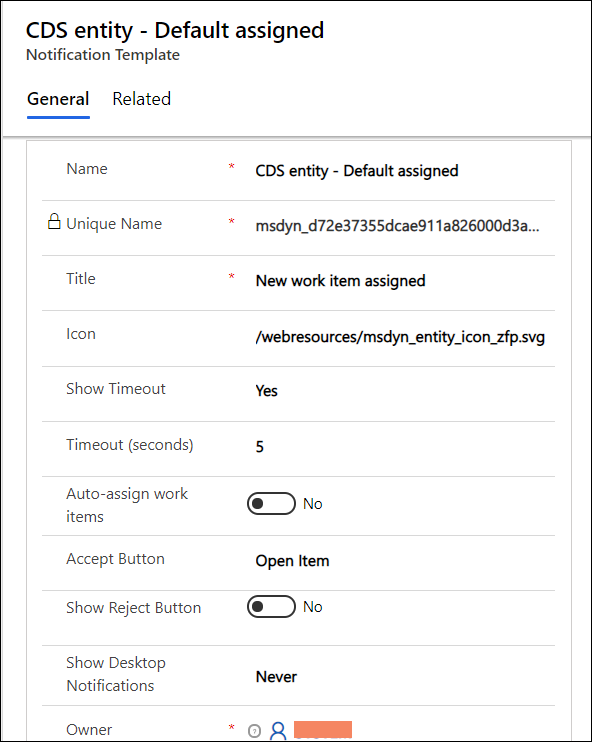
Selecione Guardar. O modelo é guardado e a secção Campos de Notificação aparece na página.
Selecione Adicionar Campo de Notificação Existente na secção Campos de Notificação. O painel Registos de Pesquisa aparece.
Selecione o ícone de pesquisa na caixa Procurar Registos. Se não houver registros disponíveis, aparecerá uma mensagem informando que não há registros encontrados e para criar um novo registro.
Selecione Novo para criar um novo campo de notificação. É apresentada uma caixa de diálogo de confirmação perguntando se pretende sair da página. Selecione OK.
Na página Campo Nova Notificação, especifique o seguinte.
Tabulação Nome Valor, descrição Exemplo Geral Name Especifique o nome para a notificação. Esse nome não é visível para os agentes no tempo de execução. Nome do cliente Geral Cabeçalho do campo Atribua um nome ao cabeçalho de campo. Isto aparece na notificação que os agentes vêem aquando do runtime. Nome Geral Valor Forneça um valor de campo dinâmico que aparece relativamente ao Cabeçalho de campo na notificação.
Para obter mais informações, consulte Campo dinâmico para cabeçalho de campo de notificação.{customerName} 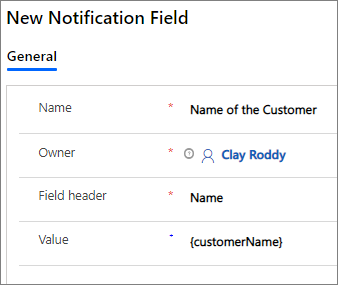
Selecione a seta Anterio no browser para ir para o modelo de notificação que criou. Em alternativa, pode selecionar Notificações no mapa do site e, em seguida, selecionar o modelo que criou.
Selecione Adicionar Campo de Notificação Existente na secção Campos de Notificação. O painel Registos de Pesquisa aparece.
Selecione o nome do campo de notificação que criou e, em seguida, selecione Adicionar. Por exemplo, Nome do cliente.
Repita os passos de 6 a 11 para adicionar mais campos de notificação.
Selecione Guardar.
Depois de salvar a notificação, faça login no aplicativo do agente e você pode exibir a notificação de acordo com sua configuração quando um item de trabalho for roteado.
Para saber mais, consulte Ver notificação.
Editar um campo de notificação
Como administrador, pode editar o valor de um cabeçalho de campo de notificação na grelha.
Selecione a notificação que pretende editar na página Notificações Ativas.
Selecione um campo de notificaçao que pretende editar e, em seguida, selecione o registo para o editar.
Selecione Guardar.
Personalizar uma notificação
Vejamos um cenário: no centro de suporte ao cliente da Contoso Pvt Lda, cada notificação de caso que é apresentada a um agente tem de ter o seguinte:
Título da notificação: é atribuído um novo caso.
Campos de notificação:
- Prioridade de caso: prioridade do caso, como alto ou baixo.
- Título do caso: título do caso.
- Dispositivo: dispositivo a partir do qual o caso foi criado pelo cliente.
- Idioma: idioma do cliente.
Como administrador, tem de personalizar o modelo de notificação para mostrar o título e os campos de notificação.
Passo 1: criar um modelo de notificação com os seguintes valores
| Separador | Nome | Valor |
|---|---|---|
| Geral | Nome | Modelo de notificação de caso personalizado |
| Geral | Título | Um novo caso é atribuído |
| Geral | Ícone | O valor predefinido é /webresources/msdyn_chat_icon_zfp.svg. |
| Geral | Mostrar tempo limite | Não |
| Geral | Tempo limite (segundos) | O valor predefinido é 120. |
| Geral | Autoatribuir itens de trabalho | A predefinição é Não. |
| Geral | Botão Aceitar | O valor predefinido é Aceitar. |
| Geral | Botão Rejeitar | O valor predefinido é Não. Quando define a alternância para Sim, aparece a etiqueta Rejeitar. |
| Geral | Mostrar notificações da área de trabalho | A predefinição é Nunca. Defina como Quando a aplicação está a correr em fundo. |
Passo 2: criar os campos de notificação com os seguintes valores
Nota
Você pode configurar apenas até quatro campos de notificação.
| Name | Cabeçalho do campo | valor |
|---|---|---|
| Prioridade do incidente | Prioridade do incidente | {$odata.incident.prioritycode.?$filter=incidentid eq '{caseId}'&$select=prioritycode} |
| Título do incidente | Título do incidente | {$odata.incident.title.?$filter=incidentid eq '{caseId}'&$select=title} |
| Dispositivo | Dispositivo | {visitorDevice} |
| Linguagem | Linguagem | {visitorLanguage} |
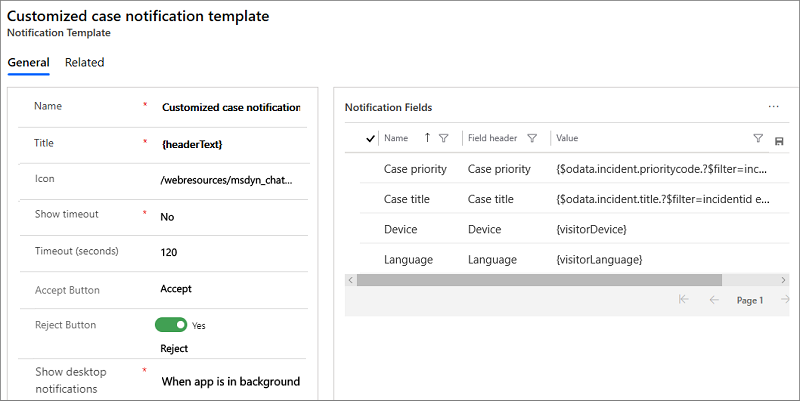
Passo 3: Guarde as alterações
Consulte também
Começar a trabalhar com o centro do administração do Customer Service
Gerir modelos de sessão
Gerir modelos de separador de aplicação
Associar modelos a fluxos de trabalho